Nội dung dưới đây minh hoạ một phần của một trang báo. Em có thể tạo được một trang báo có hình thức giống như vậy không?
E. Hoạt động tìm tòi mở rộng
Tạo cột báo dựa trên bảng
Nội dung dưới đây minh hoạ một phần của một trang báo. Em có thể tạo được một trang báo có hình thức giống như vậy không? Nếu thực hiện được, em hãy chia sẻ với các bạn và báo cáo với thầy cô về cách tạo trang báo đó.
Bài làm:
Để tạo được một bài báo như trên chúng ta sẽ thực hiện theo các bước sau:
- Bước 1: Mở công cụ soạn thảo văn bản. Sau khi vào xong phần mềm soạn thảo trước tiên chúng ta cần nhập tiêu đề của bài báo “TRIỂN LÃM TRANH “KHỞI ĐẦU”” và căn giữa văn bản bằng phần Paragraph trong dải Home

- Bước 2: Để có thể tạo được trang báo có nội dung chia làm 2 cột như đề bài. Trước tiên bạn chọn Insert -> Table sau đó sẽ chèn số cột vào số hàng vào. Theo như đề bài thì chúng ta cần chèn vào bảng có 2 cột và 1 hàng

+ Để có thể cho chiều cao của bảng được dài hơn các bạn di chuyển chuột đến phần ô vuông cuối của bảng rồi kéo bảng sao cho có chiều cao đúng theo yêu cầu của đề bài
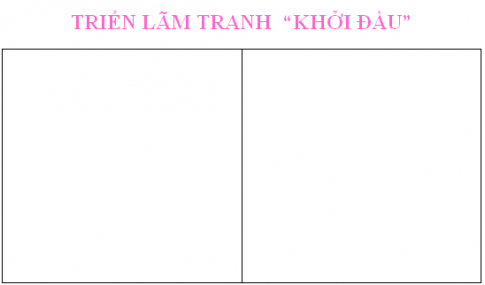
- Bước 3: Để nhập nội dung như yêu cầu của đề bài bạn nhấp chuột vào tựng cột của bảng sau đó ghi nội dung và chèn ảnh theo yêu cầu để bài. Sau khi các em soạn xong nội dung thì các em sẽ được trang báo như trên. Nhưng đến đây chúng ta vẫn chưa xong. Bởi vì theo yêu cầu đề bài thì trang báo của chúng ta đang có các viền đen trong bảng.
Để xoá viền của bảng các bạn dùng chuột bôi đen toàn bộ bảng sau đó chọn vào dải Home -> No boder
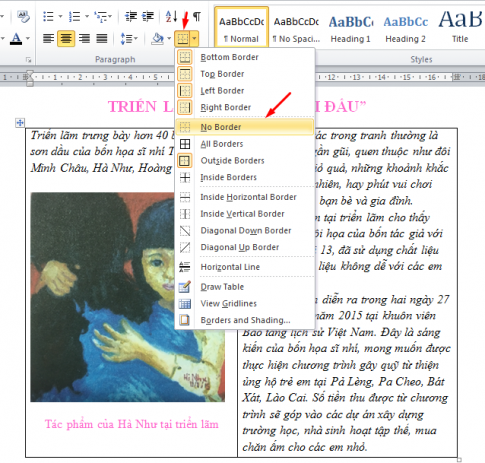
+ Cuối cùng chúng ta sẽ được trang báo cần soạn thảo:

Xem thêm bài viết khác
- Giải vnen tin 7 bài 8: Sử dụng các hàm để tính toán (Hàm Average)
- Hãy chỉ ra các bước cần thực hiện để định dạng dữ liệu diện tích và dân số của một số nước cho trong bảng tính hình a...
- Bạn Dũng chọn hàng 5 rồi nháy chọn nút lệnh insert điều gì sẽ xảy ra?
- Tìm kiếm và thay thế tất cả các chữ GS bằng từ Giáo sư
- Bài thực hành số 1
- Hãy quan sát hai bảng tính Phiếu điểm cá nhân. Em thích bảng tính nào hơn? Vì sao?
- Hãy xung phong đọc trước cả lớp thông tin trong bảng sau và cho biết định dạng số như thế nào trong bảng tính thì dễ quan sát và dễ đọc?
- Em đã tìm hiểu và thử sử dụng phần mềm Sơ đồ tư duy nào? Hãy chia sẻ với các bạn một số thông tin về phần mềm...
- Nhập dữ liệu vào bảng tính và quan sát kết quả: Mở chương trình bảng tính Exel
- Em hãy tìm hiểu tình huống sau: Sử dybgh trang tính của phần Hoạt động và vận dụng, hãy nháy chuột tại một ô ngoài danh sách dữ liệu
- Hãy trình bày hai thao tác cần thực hiện để tăng độ cao của hàng tiêu đề trong bảng danh sách bạn bè như trong hình sau:
- Để di chuyển dữ liệu hay công thức từ một hay một nhóm ô tính sang vị trí mới ta cũng thực hiện năm bước như đối với sao chép dữ liệu











